[讀者投稿] 用 Photoshop 修出【雪白的東京鐵塔】紅外線濾鏡照
2018 年 4 月 12 日

妳髮如雪 紛飛了眼淚,我等待蒼老了誰(選自髮如雪歌詞)
懷念的東京鐵塔…可惜去太早了東京還沒有下雪~~
只好自己DIY想像他在下雪的樣子(笑)
其實這樣的東京感覺其實也很好看說~~
不知道妳們是否有這樣的感覺!!!?
等有時間我也來拍拍台灣的風景特色在我眼中應該有的樣子好了
原圖:

拍攝時間:2014年-10月-11日
拍攝地點:日本東京某個看的到東京鐵塔的地鐵站天橋
光圈:F/10
快門:1/320秒
ISO:400
焦距:20mm
相機與鏡頭:D600與18-55 F3.5~5.6 KIT鏡
因鏡頭非支援全片幅(D600)相機,所以鏡頭拉到18端的時候就會變成四邊超級暗角..
於是開啟我的【 Lightroom 軟體】開始修修修了。
(步驟一)
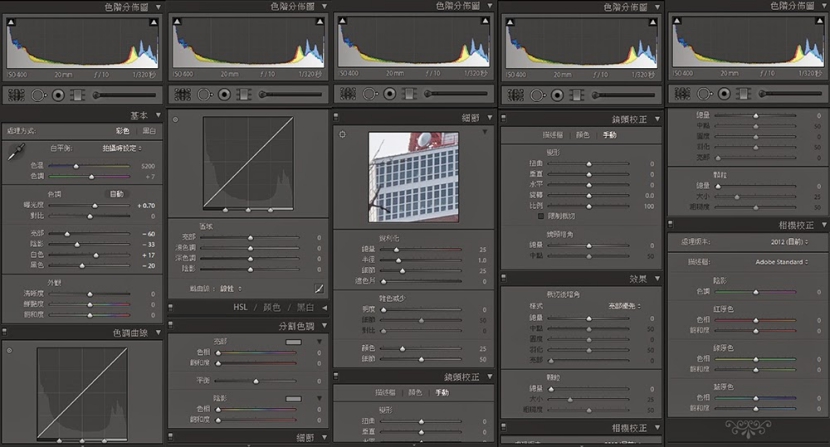
左拉右拉上調下調,左點右點~這部分我覺得因為每張照片有每張照片的特別感覺
所以我在這提供我的修顏色的所有細節數據~如果妳們喜歡我的顏色也可以自己套用以後再去微調喔~
【** 重點 **】分割色調 那邊的顏色和數據可是 整張照片的風格重點喔!! 大家可以多多玩弄
(步驟二)
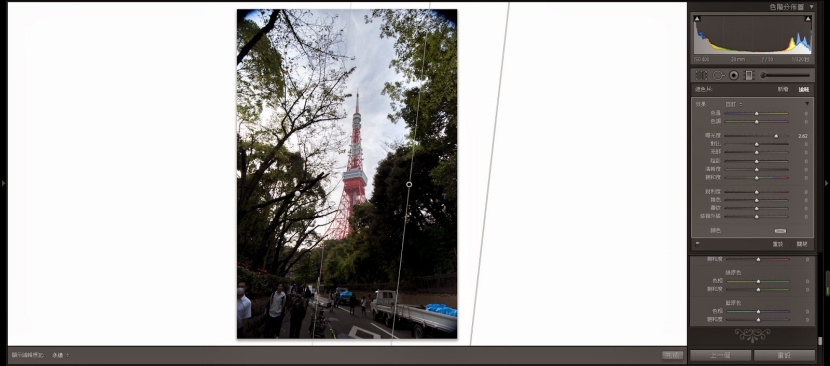
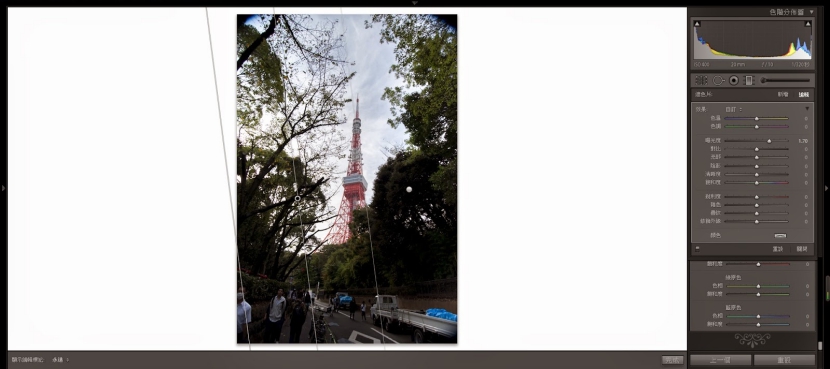
調完以後您們如果覺著畫面平平的~再來因為考慮到需要下雪般的感覺
就派出【漸層工具】的曝光量來增加一點照片畫面的立體感
所以我又把照片底部的部分加深顏色,讓構圖中可以讓下半部有一點重的感覺
(步驟三)
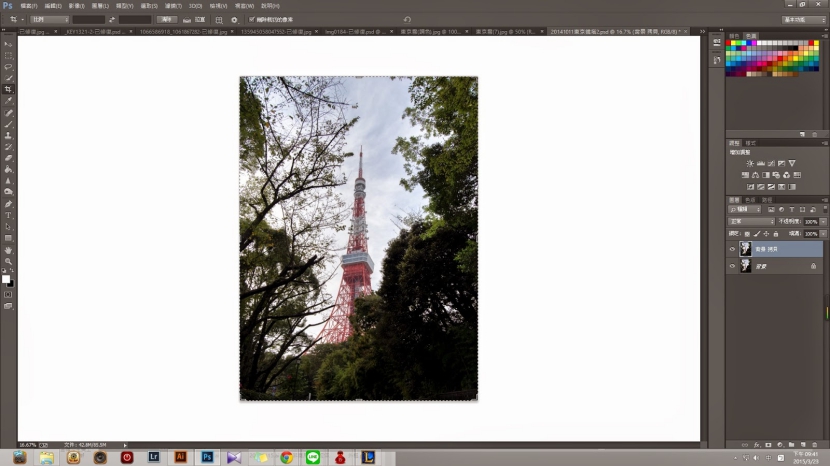
當照片的基本調色在【 Lightroom 軟體】加強後,就可以轉出匯出【 JPG】檔案喔
再來就是開啟我的【 photoshop cc 軟體】開始修修修了,為了怕到時候修錯或是修不出我想要的感覺的時候
找不到原始檔案照片或是無法還原到最原始,所以請養成習慣先複製1個圖層1遍((這部用花你好幾秒把@@)
(步驟四)
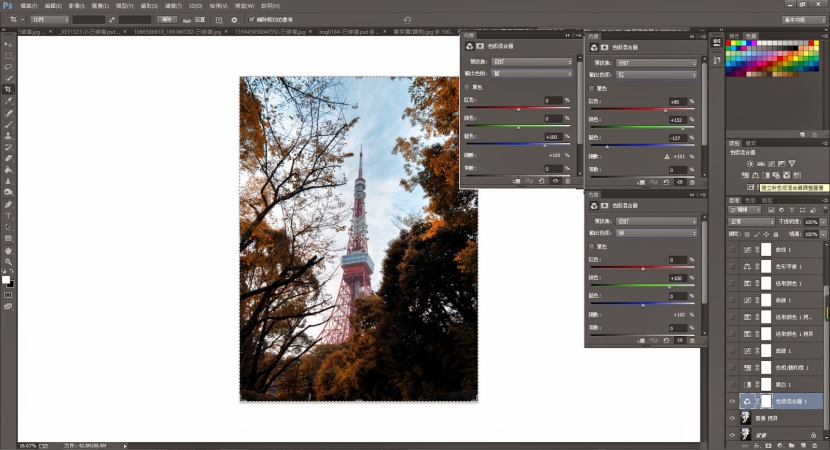
在步驟四當中我先【 建立一個色板混合器】來把照片的主色調先從綠色修成橘紅色【 修圖的數據如圖片,因每張照片特色拍攝手法時間不同所以數據非絕對請參考參考就好】
這個時候我發現其實這樣看也滿好看的也!!很像楓葉篇((不如就在發表一個楓葉篇來乎巄過去好了XD))
(步驟五)
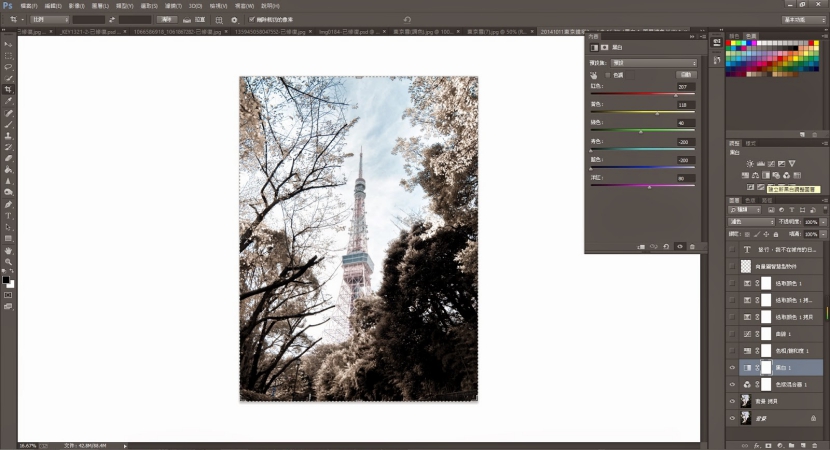
在步驟五中我【 建立一個黑白圖層】讓照片開始有下雪般的感覺嚕~~
(修圖的數據如圖片,因每張照片特色拍攝手法時間不同所以數據非絕對請參考參考就好)
(修圖的數據如圖片,因每張照片特色拍攝手法時間不同所以數據非絕對請參考參考就好)
(步驟六)
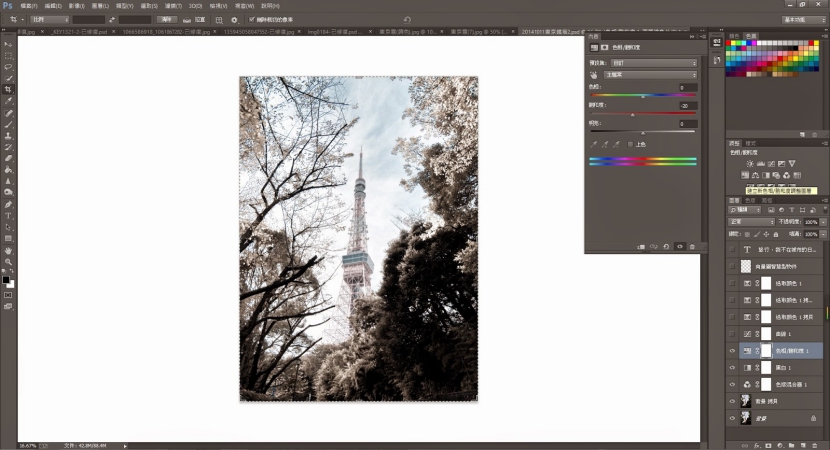
當步驟六中我讓照片開始有下雪般的感覺時,感覺會倒還是有一點點的太鮮豔所以我又在【 建立一個色相/飽和度圖層】來修改他的鮮豔程度~
(這個步驟因個人美感不同所以參考參考就可以,或許有人覺得鮮艷一點比較好看,但是每個人都有自己喜歡的東西所以真的參考就可以嚕!!!)
(步驟七)
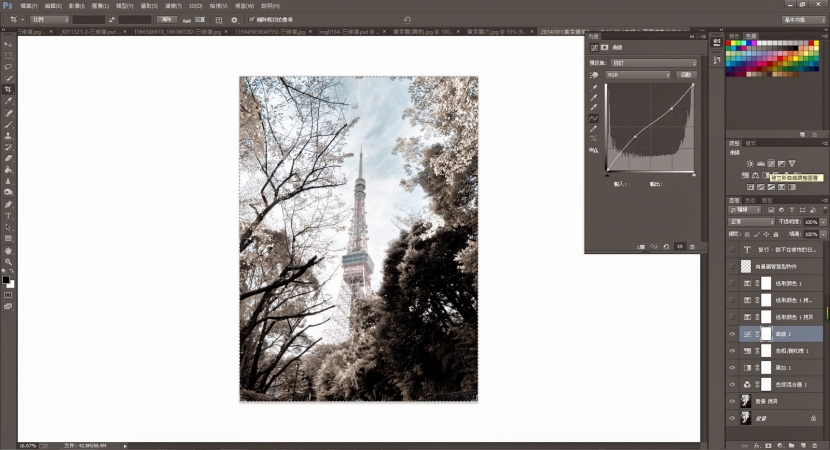
在步驟七中我【 建立一個曲線圖層】讓來加強照片中的亮度與暗渡的感覺
(步驟七)
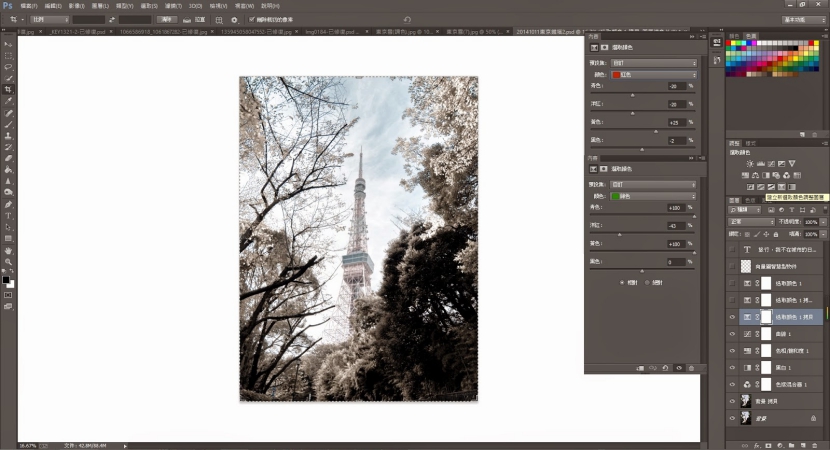
在步驟七中,因為覺得有ㄧ些顏色看久了很奇怪於是我又【 建立一個選取顏色圖層】讓照片中的紅色以及綠色的氛圍在淡化一點別讓照片看起來不耐看~~
(修圖的數據如圖片,因每張照片特色拍攝手法時間不同所以數據非絕對請參考就好)
(修圖的數據如圖片,因每張照片特色拍攝手法時間不同所以數據非絕對請參考就好)
(步驟八)
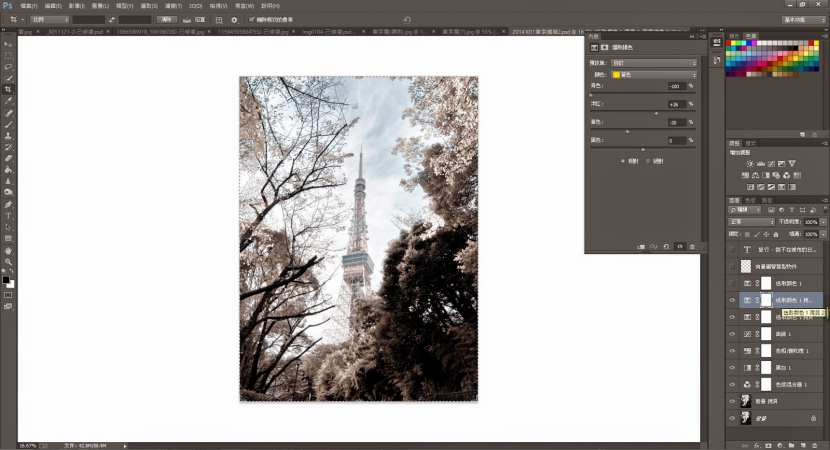
因在步驟七中,調了紅色以及綠色的淡化顏色後發現黃色的氛圍不夠但是又發現在同一個圖層中調了黃色感覺很奇怪(你們可以測試看看)於是我又在步驟八中【 建立一個選取顏色圖層】讓照片中的黃色調可以更加的禿顯出來和鮮艷一點
(步驟九)
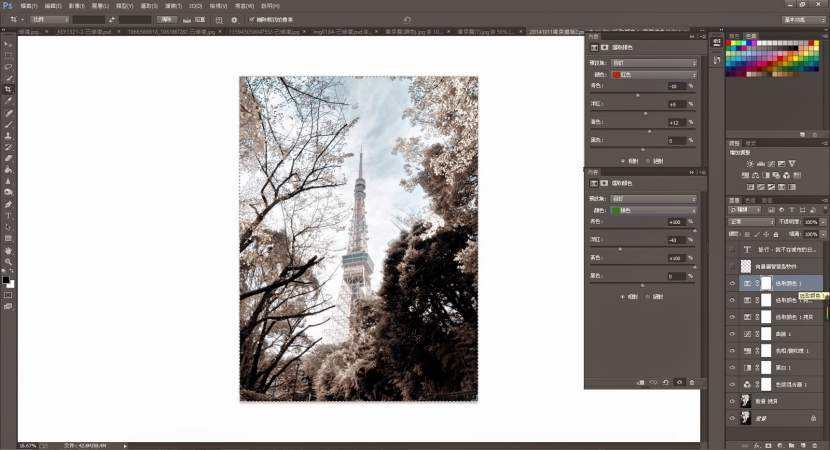
感覺上綠色又太重紅色又太少,所以我在因在步驟九中【 建立一個選取顏色圖層】讓照片中的紅色調可以更加的禿顯出來和鮮艷一點,綠色調在弱一點
(修圖的數據如圖片,因每張照片特色拍攝手法時間不同所以數據非絕對請參考就好)
(修圖的數據如圖片,因每張照片特色拍攝手法時間不同所以數據非絕對請參考就好)
(步驟十)
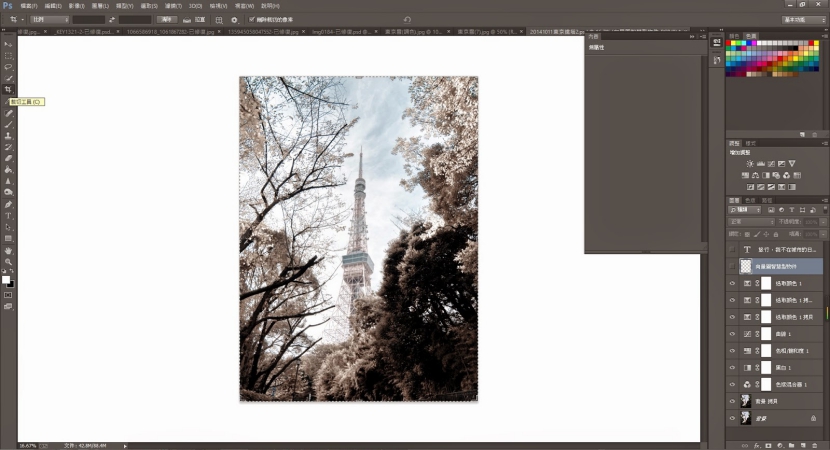
恩感覺差不多了開始來裁切嚕
(注意裁切原因請看原圖,為了讓畫面乾淨一點所以我把沒必要的人事物刪除掉)
(注意裁切原因請看原圖,為了讓畫面乾淨一點所以我把沒必要的人事物刪除掉)
(步驟十一)
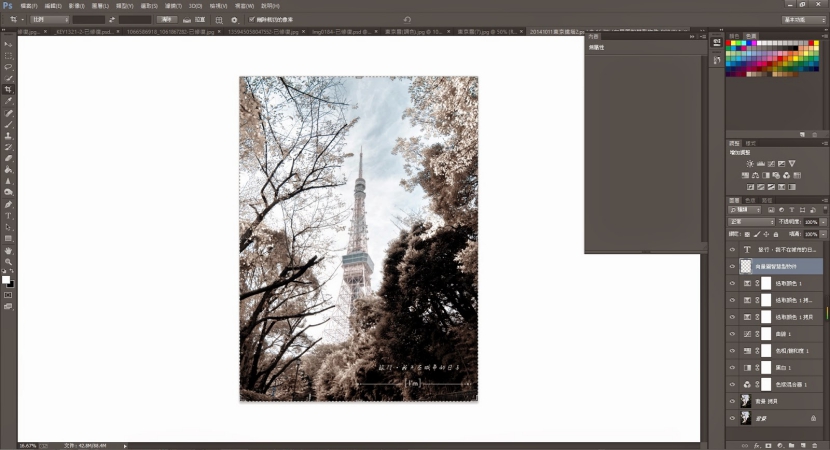
都差不了就加入我的簽名檔讓照片更有作品的感覺把……哈哈哈哈((自以為是中))
最後就完成啦~~
作者個人簡介 :
imeky
喜歡美的東西,所以拍一張照片。
喜歡愉快的回憶,所以拍一張照片。
一切都很簡單…只需與您分享
個人網頁: https://imkey5820988.blo
個人FB: https://www.facebook.com
